Quando hai iniziato a utilizzare il tuo primo flash USBunità, qualcuno deve averti detto di utilizzare sempre l'opzione "Rimozione sicura dell'hardware" prima di estrarre il computer. I sistemi operativi precedenti avevano questo requisito per evitare il danneggiamento della memoria flash. Tuttavia, i sistemi operativi si sono evoluti nel tempo e l'opzione "Rimozione sicura dell'hardware" è ora disponibile come una formalità. Fino a quando non si estrae l'unità flash USB durante il trasferimento dei dati, non vi è alcun danno nel disconnettersi senza utilizzare la finestra di dialogo di rimozione di cui sopra. Il moderno sistema operativo Windows consente anche di abilitare la rapida rimozione dei dispositivi USB. In questo articolo, ti mostreremo come abilitarlo.
I dettagli del processo sono elencati inseguendo 3 passaggi che consentono agli utenti di seguirli facilmente senza essere confusi su cosa fare. Inoltre, abbiamo incluso schermate per aiutare gli utenti a sapere se stanno seguendo i passaggi indicati nel modo corretto o meno.
Passaggio 1: Apri Gestione dispositivi
Per aprire Gestione dispositivi, immettere "Gestione dispositivi" nel campo di ricerca del menu Start e fare clic sulla prima opzione dai risultati disponibili.

Passaggio 2: cercare i dispositivi USB
Una volta aperta la finestra Gestione dispositivi, fare clic suOpzione unità disco per espanderla. Tutte le unità interne ed esterne verranno elencate nel menu Unità disco. È possibile identificare facilmente i dischi rigidi dai dispositivi USB. Tutti i dispositivi USB avranno sempre "USB" incluso nei loro nomi.
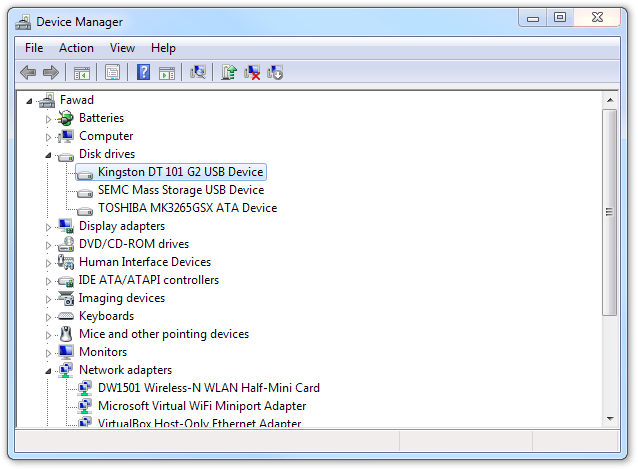
Passaggio 3: modifica politica
Seleziona il dispositivo per il quale desideri disabilitareil requisito Rimozione sicura dell'hardware. Fare doppio clic per aprire le proprietà del dispositivo e passare alla scheda Politiche disponibile nella parte superiore. Nella sezione Criteri di rimozione, avrai la Rimozione rapida e le prestazioni migliori come i due criteri indicati. Se si seleziona Migliore prestazione, sarà necessario utilizzare l'opzione Rimozione sicura dell'hardware ogni volta che si desidera disconnettere l'unità. Seleziona Rimozione rapida e fai clic su OK.
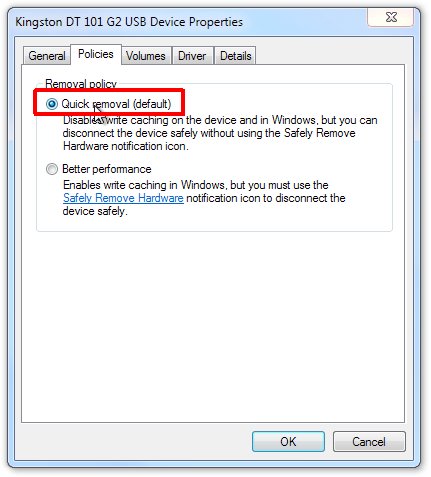
Ora è possibile estrarre l'unità flash USB senzadover passare attraverso il processo Rimozione sicura dell'hardware. I ragazzi di 7tutorials sono stati così gentili da valutare le prestazioni di un'unità flash USB in entrambe le politiche. Puoi controllare i risultati dettagliati (velocità di lettura / scrittura USB) in entrambi i criteri andando al link di origine qui sotto.













Commenti